私たちは音声合成と音声認識で新しいヒューマン・インターフェースを追求しています。
ドキュメントトーカ ボイスナビ (サポート終了)
「ドキュメントトーカ ボイスナビ」は、地図ソフトに読み上げ機能をプラスしたものです。
現在地の周辺の施設情報を表示したり、目的地までの徒歩経路案内が行えます。
「ドキュメントトーカ日本語合成エンジン for Android」がインストールされていれば、音声で案内を聞くことができます。
Ver2より、ボタンがなくなり、すべてメニュー項目で指示することになりました。
また、画面下部には広告スペースが追加されております。
視覚に障害のある方にはスクリーンリーダーである「TalkBack」と一緒にお使いいただけます。
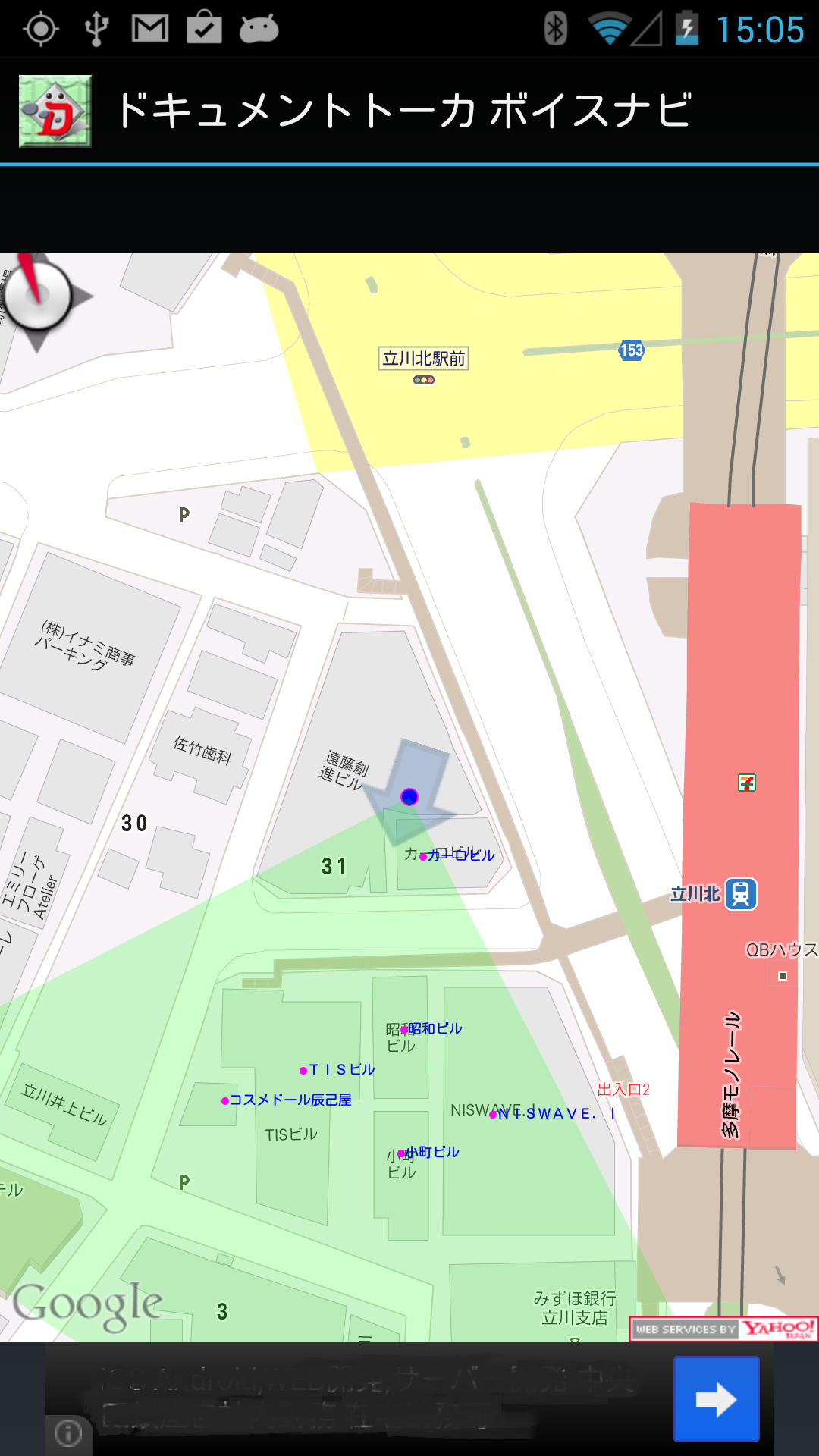

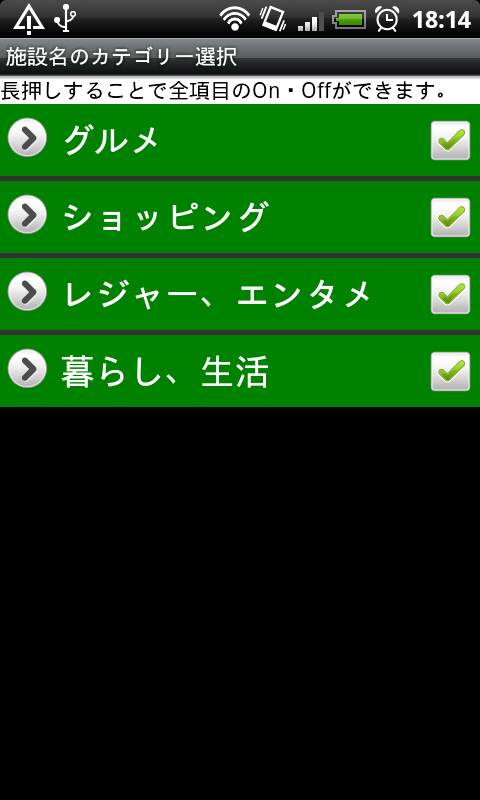
ダウンロード
Google Play にて「ドキュメントトーカ」で検索してダウンロードしてください。
ご利用上の注意)
当ソフトのご使用につきましては自己責任でお願い申し上げます。
ご使用になり生じた損害または問題につきましては、弊社は一切責任を負いかねますのでご了承ください。
視覚障害者の方は必ず同伴者と一緒にご使用ください。
できること
地図の操作
経路案内
施設案内
地図の操作
以下の説明はTalkbackを使用した時の説明となります。
地図画面(地図表示エリア)は現在位置を中心として、縮尺に応じた範囲の地図が表示されています。
中心には現在位置を示す青い丸と、端末の向きを示す矢印、矢印から放射状に施設検索範囲を示す扇形が表示されています。
この扇形の範囲が端末の向きによってぐるぐると変わります。施設案内では、この扇形の範囲に入っている施設を近い順に読み上げています。
地図画面は通常は1本指で触っても反応しませんが、
・2本指でのスクロール
・ピンチイン・ピンチアウト
・ダブルタップ
・ロングタップ
という動作で地図画面の操作が可能です。
GPS が AUTO の場合と、OFF の場合とで、若干、機能が違ってきます。
AUTOの場合は、GPSによって測定された位置が現在位置となり、自動的に地図画面の中心に設定されます。
GPS OFF のときは、おもに地図の閲覧の意味合いが強くなり、自由に地図範囲をスクロールさせることができます。
スクロールさせることで、地図の中心地点が現在位置となるようにしています。
また、表示する範囲は、ピンチイン・ピンチアウトという操作で拡大・縮小することができ、変化があったときは、縦・横・何メートルの範囲であるということを音声で伝えてくれます。
操作方法
・2本指によるスクロール 2本指でタップし、少し間をおいてから、左右、上下にドラッグします。サウンド音が聞こえればスクロール状態になっています。
GPS OFF の時には、スクロール後、地図の中心地点の住所を喋ります。
・ピンチイン・ピンチアウト 2本指でタップし、少し間をおいてから、指を広げたり、縮めたりして拡大縮小します。サウンド音が聞こえれば拡大縮小状態になっています。
地図のスケールが変わった場合は地図の縦巾・横巾に相当する距離を喋ります。
・ダブルタップ 経路案内時 現在地からの方向と距離を喋る。さらに、現在地の施設を喋り、施設がなければ、端末の向いている方向(前方)の施設を検索し喋る。 施設案内時 GPS AUTOのとき: 現在地の施設をすべて喋る。施設がなければ、端末の向いている方向(前方)の施設を検索し喋る。 GPS OFF のとき: 現在地の施設をすべて喋る。施設がなければ、現在地の住所を喋る。
・ロングタップ GPS AUTOのとき:機能なし
GPS OFF のとき:タップされた地点を現在地とする。経路案内
現在地から目的地までの徒歩による経路を表示します。
目的地の設定
「メニュー」より「目的地の設定・一覧」を撰びます。
「目的地の設定」アラートが表示され、次の項目の中から設定方法を選択します。
・目的地一覧から選択
・お気に入りから選択
・住所等を入力
・地図で目的地の入力
・音声で目的地を入力
・前回地点
経路案内の開始
目的地を選択すると、経路案内を開始し、進行とともに方向と距離を順次音声案内します。
「地図表示エリア」をダブルタップすることで、現在地からの経路を再度音声案内します。さらに、現在地、もしくは、前方50m以内の店舗名を喋ります。
案内の終了
「メニュー」より「経路案内の終了」を撰びます。
新規の案内の場合は保存ダイアログが出ます。
仮想歩行
「メニュー」より「仮想歩行の開始」を撰びます。
指定された時速で経路上を仮想的に移動し、音声案内も行われます。
仮想歩行の終了・停止・再開
「メニュー」より「仮想歩行の終了」または「仮想歩行の停止・再開」を選びます。
施設情報案内
現在地周辺の指定した範囲内の施設をピンクの丸で表示します。
音声で近い順に、距離と施設名が読み上げられます。
端末の前方(90度、180度)、左右、もしくは360度の範囲を対象とすることができます。
「地図表示エリア」をダブルタップすることで、現在地の施設、店舗名をすべて喋ります。
現在地に店舗がなければ、前方50m以内にある尤も近い店舗名を喋ります。(端末を向けておいてください)
店舗がなにもなければ住所を喋ります。
この音声案内を停止させるには左右方向のフリックで停止させることができます。
GPS AUTO/OFFの切り替え
GPSをOFFにすることで、現在地を地図上のポイントにすることができます。
地図上のポイントを長押しすることで、ポイントされた地点を現在地とします。
また、地図上のポイントをダブルタップすることで、ダブルタップされた地点の施設、店舗名をすべて喋ります。
店舗がなにもなければ住所を喋ります。
この音声案内を停止させるには左右方向のフリックで停止させることができます。
メニュー
目的地の設定・一覧 目的地を選択します。
・目的地一覧から選択
・お気に入りから選択
・住所等を入力
・地図で目的地の入力
・音声で目的地を入力
・前回地点現在地をお気に入りに追加 現在地をお気に入りに追加します。 経路案内の終了 経路案内を終了します。 仮想歩行の開始 仮想歩行を開始します。 仮想歩行の停止・再開 仮想歩行の停止・再開を行います。 施設案内の距離範囲 off,20m,50m,100m,200m,500m,1000m,2000m,5000m以内にある20件(Google)または100件(Yahoo)までの施設案内ができます。 音声案内
OFFにする/ONにする音声案内をオン・オフします。TalkBack使用時はONになります。 GPS
OFFにする/AUTOにするAUTO:現在地をGPS及びNetworkから取得します。 施設カテゴリ 施設案内のカテゴリー選択ができます。 設定 各種の設定が行えます。 ヘルプ 本画面 ドキュメントトーカ ドキュメントトーカがインストールされていないときダウンロードの案内が表示されます。 目的地の設定・一覧
目的地一覧から選択 目的地の一覧から選択します。 お気に入りから選択 お気に入りの一覧から選択します。 住所等を入力 住所、郵便番号、施設名等を入力します。 地図で目的地の入力 地図上のポイントを長押しすることで目的地の旗が立ちます。 音声で目的地の入力 施設名や住所を「お話しください」ダイアログにしたがい喋ります。例えば、「東京駅」と喋ります。 うまくいけば東京駅に旗が立ちます。
注)音声認識では現在地から50km以内の地点に制限をかけております。
前回地点 前回の目的地
目的地一覧・お気に入り一覧
目的地の一覧、または、お気に入りの一覧を表示し、編集、削除、移動、目的地の設定が行えます。
・目的地にする
・編集
・削除
・上に移動
・下に移動
設定
設定画面は、Talkbackを使用していない場合は、長押しすることで項目の内容が変更されます。
Talkbackを使用している場合は、ダブルタップで変更することができます。
| 地図表示 |
自動 :地図画面は起動時の端末の向き 縦表示:地図画面を縦表示 横表示:地図画面を横表示 |
| ヘディングアップ表示 |
する :端末の向いている方向が上になるように地図表示される。 しない:常に北が上になるよう地図表示される。 |
| 施設情報:案内 | する :施設情報の取得を自動で行い案内を行います。 しない:施設情報の取得を行いません。 |
| 施設情報:検索エンジン | Googla Places API Yahoo Local search |
| 施設情報:取得時、サウンドを鳴らす | 鳴らさない 鳴らす |
| 施設情報:検索方向 | 360度:360度の範囲で距離の近い順に音声案内します。 進行方向(180度):端末の前方180度の範囲で距離の近い順に音声案内します。 進行方向(90度):端末の前方90度の範囲で距離の近い順に音声案内します。 右側:端末の向いている右側90度の範囲で距離の近い順に音声案内します。 左側:端末の向いている左側90度の範囲で距離の近い順に音声案内します。 左右:端末の向いている左右90度の範囲で距離の近い順に音声案内します。 |
| 施設情報: 音声案内する施設数 |
音声案内する施設数を選択します。(1,2,3,4,5個,すべて) 1個にしたときは、案内を最後まで喋ります。 |
| 施設情報: ビル名または店舗名 |
Yahoo Local search を使用しているときには、店舗名を省略し、ビル名のみで音声案内が可能です。 |
| 施設情報: 方位アナウンス |
相対方位:前後左右 絶対方位:東西南北 時計方位:12時から11時 ミックス:絶対+時計 |
| 経路案内:ルート計算中、サウンドを鳴らす | 鳴らさない 鳴らす |
| 経路案内: 音声案内の方向基準 |
端末の向いている方向:(前後左右)に何メートル 進行方向:(常に前方)何メートル |
| 経路案内: 目的地周辺の範囲 |
目的地周辺の範囲を選択します。(5m,10m,20m,50m,100m) |
| 音声 | 男声・女性を選択できます。施設案内時は音声が反転します。 |
| 音声の速さ | 音声の速さを選択できます。(遅い,少し遅い,普通,少し速い,速い) |
| 位置情報の取得方法 | Auto :Network及びGPSから現在位置を取得します。 Manual :画面上のダブルタップで設定します。 |
| ユーザー補助 | オフ :ユーザー補助がオフになっています。 オン :ユーザー補助がオンになっています。TalkBackによる音声案内が追加されます。 |
| 規定値に設定 | 規定値に設定されます。 |
ご利用上の注意)
当ソフトのご使用につきましては自己責任でお願い申し上げます。
ご使用になり生じた損害または問題につきましては、弊社は一切責任を負いかねますのでご了承ください。
視覚障害者の方は必ず同伴者と一緒にご使用ください。
地図表示・経路検索は Google Maps API を、施設案内は Google Places API を使用しております。
施設案内はYahoo Local Search Service を使用しております。
Webサービス by Yahoo! JAPAN
ドキュメントトーカはクリエートシステム開発株式会社の登録商標です。
音声合成言語処理エンジンは、クリエートシステム開発株式会社の技術を使用しております。
音声合成波形処理エンジンは、富士通開発株式会社の音声技術を使用しております。
クリエートシステム開発株式会社
東京都立川市曙町2-4-4 昭和ビル7F
TEL:042-527-5772, FAX:042-527-5072
WEB :https://www.createsystem.co.jp/
MAIL:sup-info@createsystem.co.jp